映画では、専門のIT担当者が、インターネットを介してファイルをハッキングするために、豪華な端末またはコマンドシェルを使用しているのを見てきました。まあ、それらの派手なクリップはそれほど編集されていません。実際のハッキング効果音を使用して、システムで映画のようなターミナルシェルを使用できます。はい、eDEX-UIターミナルエミュレータを使用すると、UbuntuLinuxに映画のようなターミナルbashシェルをインストールできます。それはあなたを引き付けるかもしれないいくつかの魅力的な機能を持っています、そしてあなたは彼らをばかにするためにあなたの友人にそれを見せることができます。ただし、eDEX-UIターミナルエミュレータは、楽しい目的のためだけに構築されたものではありません。また、Linux、Windows、およびmacOSでも完全に機能します。 eDEX-UIターミナルエミュレータには、タッチスクリーンとワイドスクリーンデバイスを使用できる広範な機能があります。
UbuntuLinux上のeDEX-UIターミナルエミュレータ
LinuxシステムへのeDEX-UIターミナルエミュレータのインストールは、簡単で簡単なプロセスです。マシン上でアクティブなインターネット接続とルートアクセスが必要になります。 AppImageを使用してLinuxシステムにインストールするため、この投稿で紹介するメソッドは、ほとんどの主要なLinuxディストリビューションで実行可能です。デフォルトでは、Linuxbashを使用してシステム上でコマンドを実行します。投稿全体で、eDEX-UIターミナルエミュレータをUbuntuLinuxシステムにインストールする方法とその実行方法を説明します。
ステップ1:eDEX-UIターミナルエミュレータをダウンロードする
eDEX-UIターミナルエミュレータの公式リポジトリはGitHubに保存されています。ここからアクセスできます。 eDEX-UIターミナルのAppImageをダウンロードして、wgetコマンドを使用してUbuntuマシンに保存します。ターミナルシェルで次のwgetコマンドのいずれかを使用して、ファイルシステムにダウンロードできます。通常、wgetはファイルをホームディレクトリに保存します。
64ビットLinuxマシン用のeDEX-UIターミナルエミュレータをダウンロードします。
$ wget -c https://github.com/GitSquared/edex-ui/releases/download/v2.2.2/eDEX-UI.Linux.x86_64.AppImage
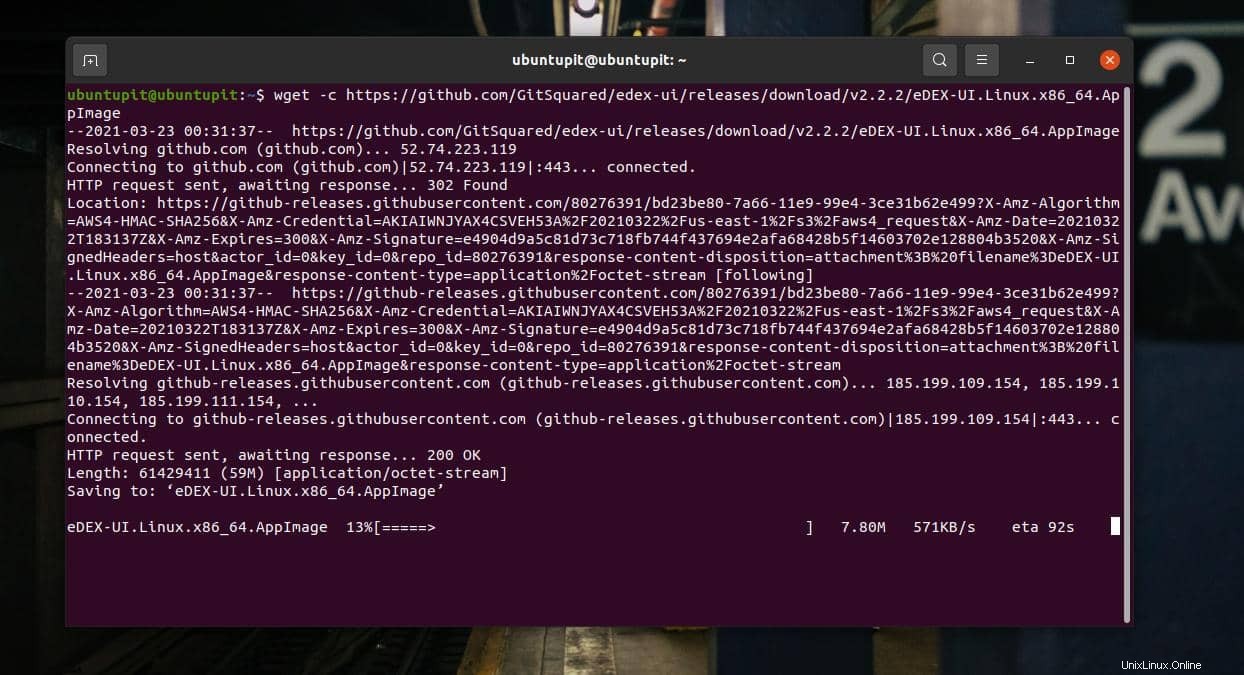
32ビットLinuxマシン用のeDEX-UIターミナルエミュレータをダウンロードします。
$ wget -c https://github.com/GitSquared/edex-ui/releases/download/v2.2.2/eDEX-UI.Linux.i386.AppImage
ステップ2:eDEX-UIエミュレーターをインストールする
---ダウンロードが完了したら、ファイルを実行するためのルートアクセスを許可する必要があります。ターミナルシェルで次のchangemodeコマンドを実行して、権限を許可できます。シェルで次のスクリプトコマンドを実行して、インストールプロセスを実行および初期化します。
$ chmod +x eDEX-UI.Linux.x86_64.AppImage $ ./eDEX-UI.Linux.x86_64.AppImage
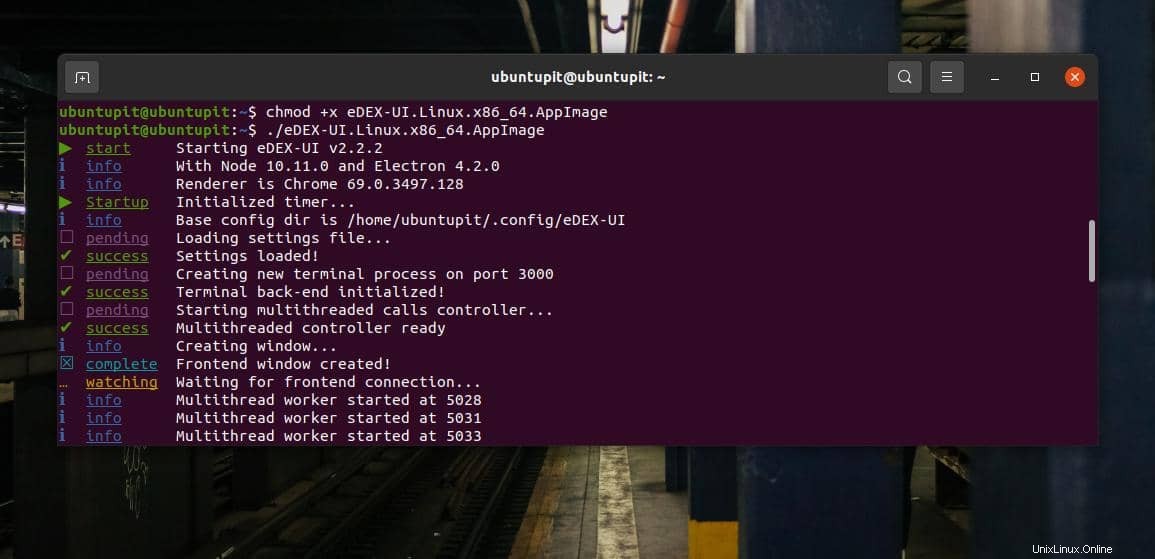
しばらくすると、ポップアップウィンドウが表示され、UbuntuシステムにeDEX-UIターミナルエミュレータをインストールする許可を求められます。続行するには、[はい]ボタンをクリックしてください。
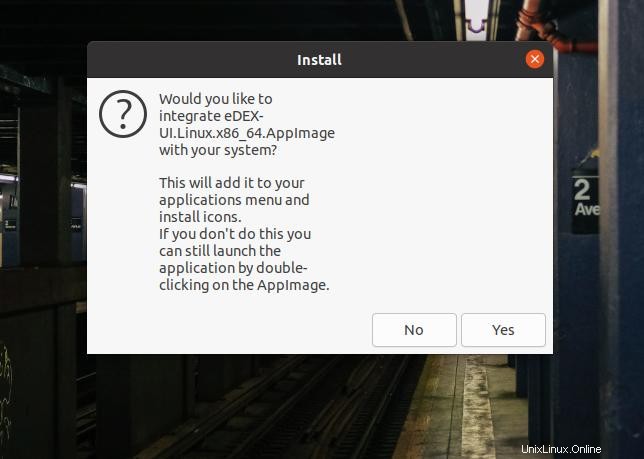
UbuntuマシンへのeDEX-UIターミナルエミュレータのインストールプロセスは、それほど長くはかかりません。画面にインストールの進行状況を確認できます。
eDEX-UIターミナルの使用を開始する
eDEX-UIターミナルエミュレータのインストールが完了すると、初めて画面に自動的に開きます。後で、すべてのアプリケーションセクションでそれを見つけて、そこから開くことができます。 eDEX-UIターミナルエミュレータは、オープニング画面にウェルカムノートを表示することであなたを歓迎します。
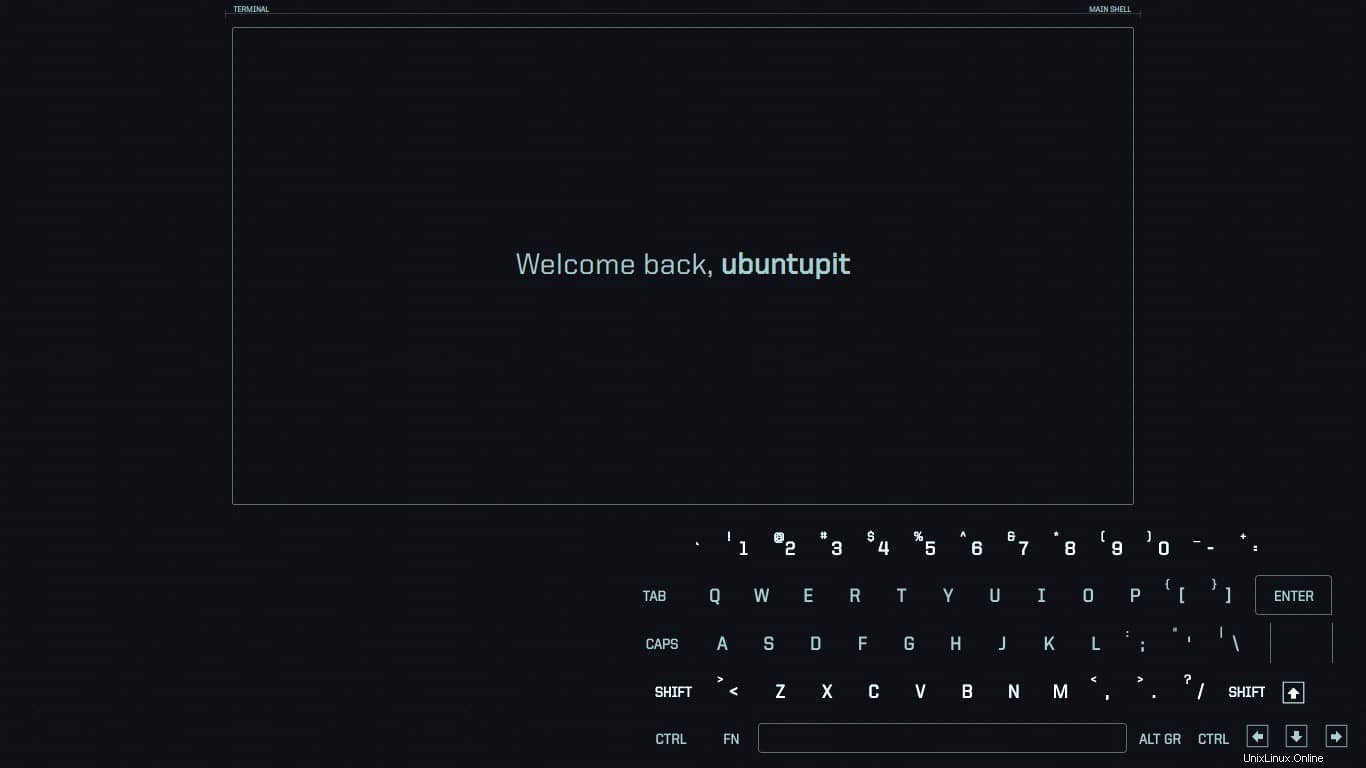
eDEX-UIターミナルエミュレータの左側のセクションには、CPU負荷ステータス、現在の時刻、バッテリ情報、マシンのモデル番号、CPU温度、RAM使用量、およびその他のシステムステータス関連の情報が表示されます。左側のセクションに、ネットワークステータスとネットワークトラフィックステータスが表示されます。
LinuxマシンでeDEX-UIターミナルエミュレーターを最初に開いたとき、その派手な外観は私を魅了しました。そして、多分それはただの楽しみとゲームのためだと思いました。次に、apt-updateコマンドを実行して、実際に機能するかどうかをテストしました。驚くべきことに、それは完全に機能し、Linuxリポジトリを更新しました。
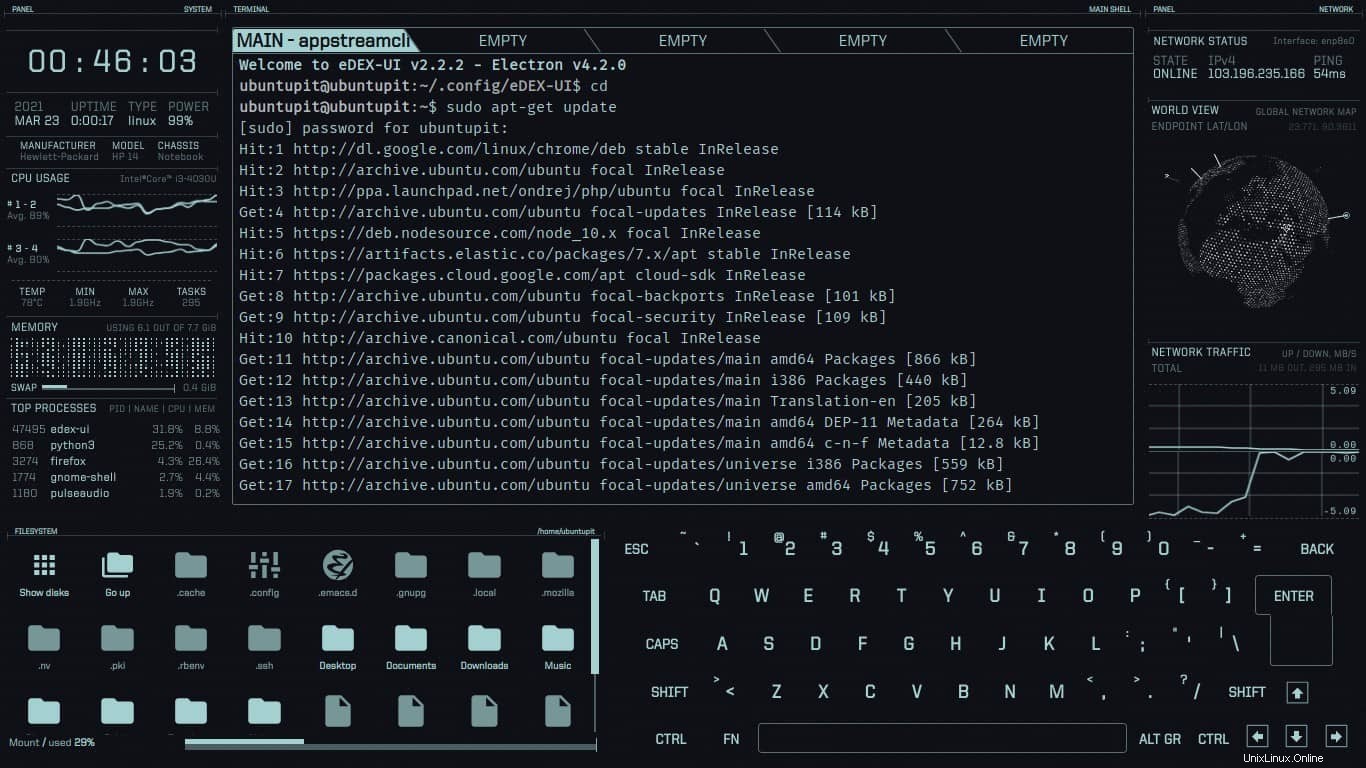
LinuxシステムでeDEX-UIターミナルエミュレータを開くと、オンスクリーンキーボード(OSK)が表示されます。 OSKは実際にはタッチスクリーンデバイス用に構築されています。下部のメニューからディレクトリアイコンをクリックして、bashからディレクトリを開くことができます。 eDEX-UIターミナルエミュレータを終了するためのクロスボタンが見つからない場合は、エミュレータ画面で「exit」と入力し、Enterボタンを押して終了します。
最後の言葉
eDEX-UIターミナルエミュレータは、複雑なLinuxシステムで楽しめます。 eDEXエミュレーターにテーマと画面を追加して、カスタマイズして見栄えを良くすることができます。それはあなたのマシンです。あなたはそれを楽しむことができます。投稿全体で、UbuntuにeDEX-UIターミナルエミュレータをインストールして使用する方法について説明しました。
この投稿が有用で有益であると思われる場合は、友人やLinuxシステムと共有してください。この投稿に関する意見をコメントセクションに書き留めることもできます。